
Windows11 でストアアプリのダウンロード先となるドライブを変更する方法を解説します。
標準では Microsoft ストアアプリをダウンロードすると C ドライブに保存されます。しかし C ドライブはいっぱいなので、他のドライブに保存したいという場合、C ドライブ以外にもダウンロードする事が可能です。
C ドライブの容量を消費せずアプリをダウンロードできます。
アプリのダウンロード先を変更する

スタートメニューを開き、設定を開きます。
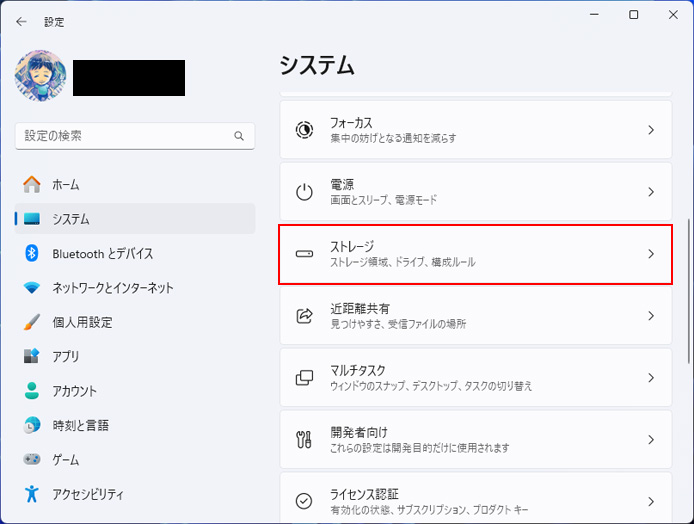
左メニューよりシステムを選択し、ストレージボタンを押します。
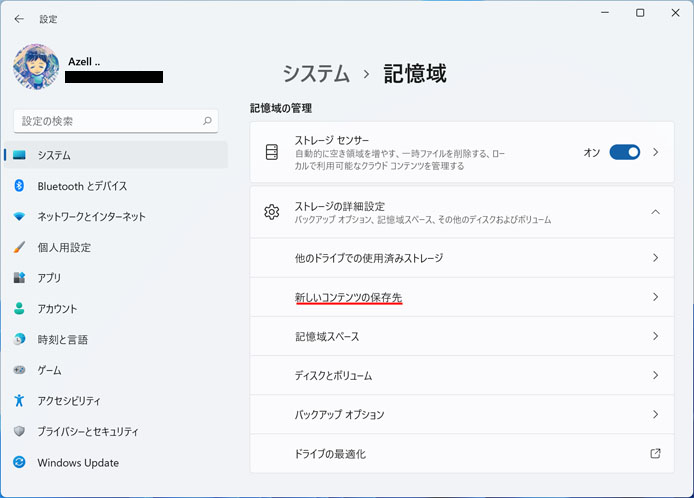
ストレージの詳細設定の中から「新しいコンテンツの保存先」を選択します。
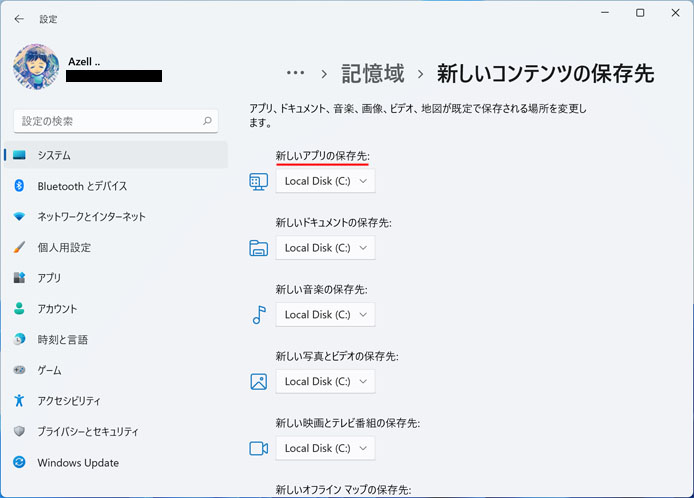
新しいアプリの保存先のドロップダウンメニューから保存するドライブを選択します。
※Cドライブしかない場合は変更する事はできません。
ここではアプリの他にも、音楽、写真、動画の標準の保存先も C ドライブ以外に変更する事ができます。
関連記事
Windows11 で Android アプリを動かせます。
-

-
Windows11でAndroidアプリを動かす方法と設定
Windows11 で Android アプリを動かす方法と設定方法について解説します。 ※Android アプリを動かせるのは Insider Preview 版のみで、製品版には2022年秋のアッ ...
